Hur man använder ett anpassat alfanumeriskt lösenord på iPhone och iPad
Miscellanea / / August 05, 2021
Om du vill skydda din iPad eller iPhone säkrare från obehörig åtkomst finns det några goda nyheter. Du kan nu skapa ett anpassat alfanumeriskt lösenord i iOS och iPadOS. På grund av detta kommer du att kunna använda mycket mer avancerade lösenord, vilket potentiella inkräktare inte kan gissa så lätt.
När du håller på att konfigurera en ny iPad eller iPhone behöver iOS att du anger ett sexsiffrigt numeriskt lösenord som standard. Detta låter dig säkra din enhet. Det räcker för de flesta användare, men förståeligt nog är vissa människor mer bekymrade över säkerheten. För dem är ett mer komplext lösenord med både siffror och alfabet ett bättre alternativ. Det är här vikten av alfanumeriska lösenord kommer in.
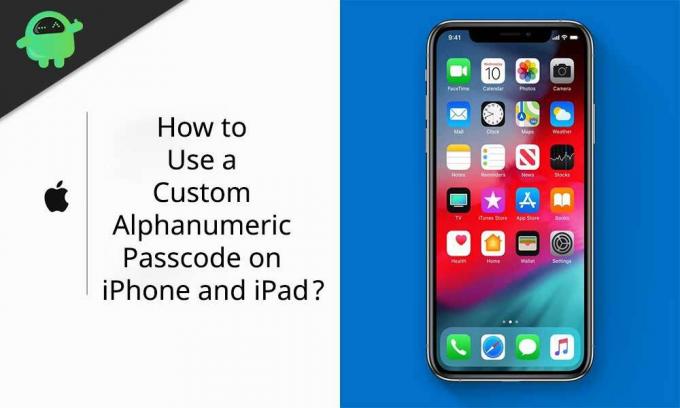
Så här skyddar du din iPad och iPhone med ett anpassat alfanumeriskt lösenord
Lyckligtvis är det en ganska enkel process att konfigurera ett anpassat alfanumeriskt lösenord istället för den vanliga sexsiffriga numeriska koden på din iOS och iPadOS. Nedan har vi listat alla steg du behöver följa för samma.
- Öppna menyn Inställningar på startskärmen på din iPad eller iPhone.
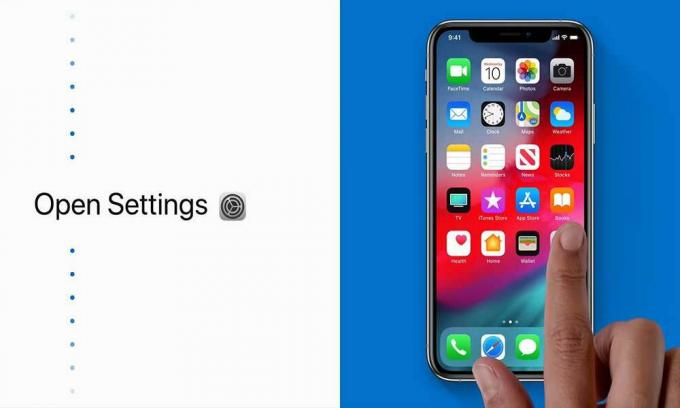
- Bläddra nedåt och välj alternativet "Face ID och lösenord". Om din enhet inte stöder Face ID kan du istället välja alternativet "Touch ID och lösenord".

- Rulla nu ner och välj alternativet Ändra lösenord. Du måste ange ditt nuvarande lösenord innan du går till nästa avsnitt.

- Nu uppmanas du att skriva in ett nytt lösenord. Men innan det, välj "Lösenordalternativ."
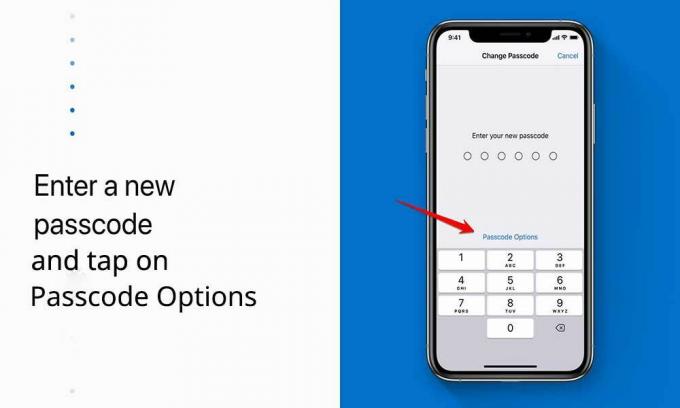
- I menyn som kommer upp kommer du att kunna välja mellan tre olika lösenordstyper. Välj "Anpassad alfanumerisk kod."
- Fortsätt nu med att ange din nya alfanumeriska kod. Den måste innehålla en blandning av alfabet och siffror. När du är klar väljer du "Nästa" längst upp till höger på skärmen.
- När du blir ombedd skriver du om lösenordet för att verifiera det. Välj nu "Klar" för att slutföra processen.
Grattis! Du har sparat och ställt in ett nytt alfanumeriskt lösenord på din iPad eller iPhone med detta.
För att säkerställa att din enhet endast kan låsas upp med det här lösenordet måste du inaktivera Face ID eller Touch ID på din iPad eller iPhone. Det kostar dig viss bekvämlighet eftersom du måste skriva in ditt kompletta lösenord när du behöver använda din enhet. Det är dock inte ett orättvist pris att betala när du behöver uppnå den extra säkerhetsnivån.
Nu yDu kan kolla in vår Windows-guider, Spelguider, Guider för sociala medier, iPhone-guideroch Android-guider för att läsa mer. Om du har några frågor eller förslag, kommentera ner ditt namn tillsammans med e-post-ID så svarar vi inom kort. Prenumerera också på vår Youtube-kanal för att titta på fantastiska videor om tips och tricks för spel och smarttelefoner. Tack.
Anubhav Roy är en datavetenskaplig student som har ett enormt intresse för världen av dator, Android och andra saker som händer runt informations- och teknikvärlden. Han är utbildad i maskininlärning, datavetenskap och är programmerare på Pythonspråk med Django Framework.



